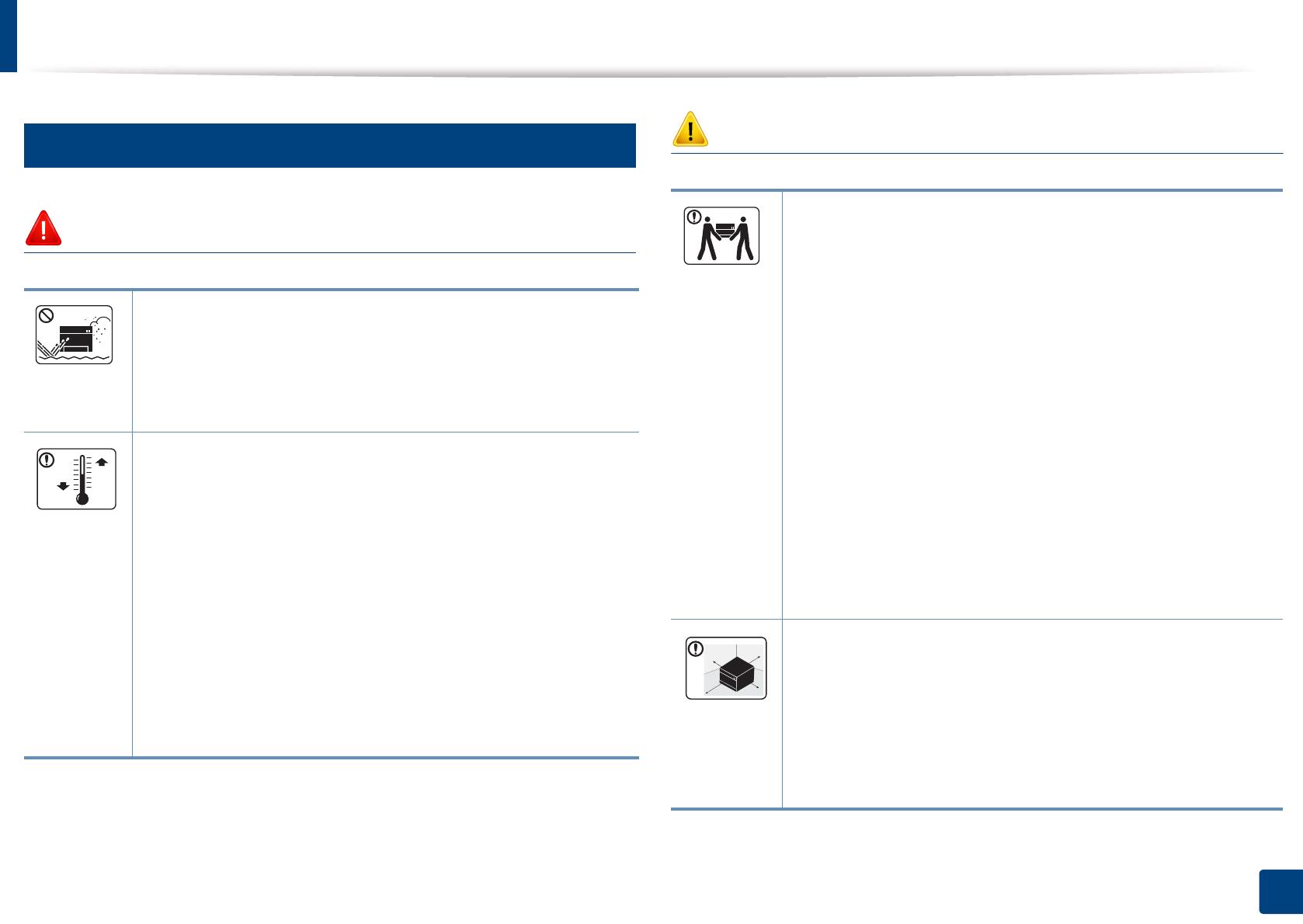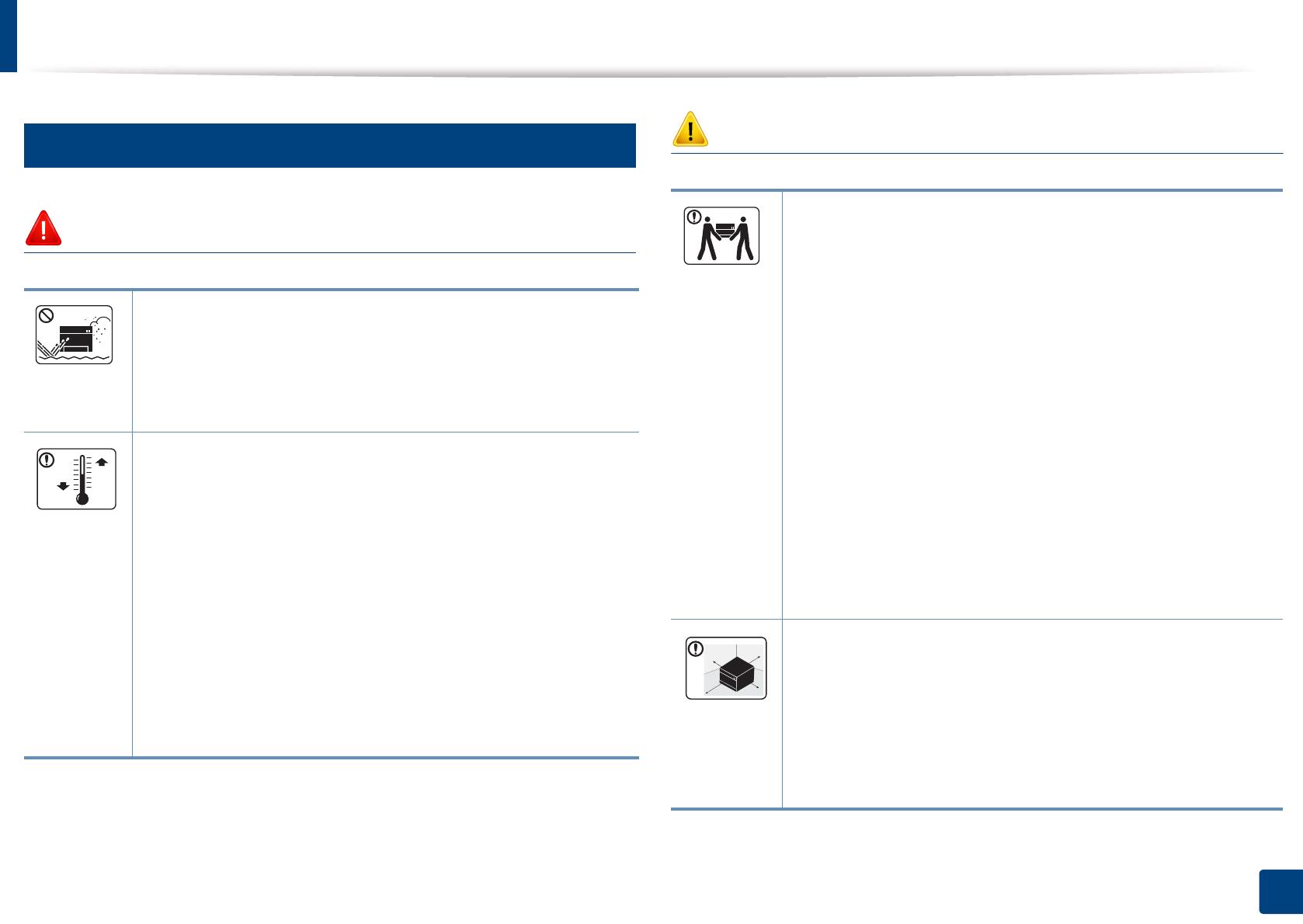
Информация о безопасности
16
1. Введение
6
Установка и перемещение
Осторожно
Внимание
Запрещается устанавливать устройство в запыленных,
влажных помещениях или помещениях, где возможна
утечка воды.
Это может привести к поражению электрическим током или
пожару.
Поместите устройство в среду, где соблюдаются
необходимие температурные условия и влажность.
Не используйте устройство при температуре ниже 0 С или
сразу же после перемещения из помещения с
температурой ниже 0 С
. Это может вызвать повреждения
устройства. Используйте устройство только если
внутренняя температура устройства находится в
пределах, необходимых для эксплуатации температурных
условий и влажности.
В ином случае это может вызвать проблемы при печати и
привести к повреждению устройства.
См. раздел «Общие характеристики» на стр. 99.
Перед перемещением устройства отключите питание и
отсоедините все кабели. Информация ниже является
рекомендательной и принимает во внимание веса
устройства. Если состояние вашего здоровья не
позволяет вам поднимать тяжести, не следует поднимать
устройство. Обратитесь за помощью и привлеките к
подъему устройства нужно число людей.
После этого поднимите устройство.
• Если устройство весит менее 20 кг, его может
поднимать один человек.
• Если устройство весит 20–40 кг, его следует поднимать
вдвоем.
• Если устройство весит более 40 кг, его следует
поднимать как минимум вчетвером.
При несоблюдении этого требования устройство может
упасть, сломаться или травмировать людей.
Располагайте устройство на плоской поверхности в
хорошо проветриваемом месте. Учитывайте
пространство, необходимое для
открытия крышек и
лотков.
Место должно быть хорошо проветриваемым, не жарким
и не влажным; на него не должны падать прямые
солнечные лучи.